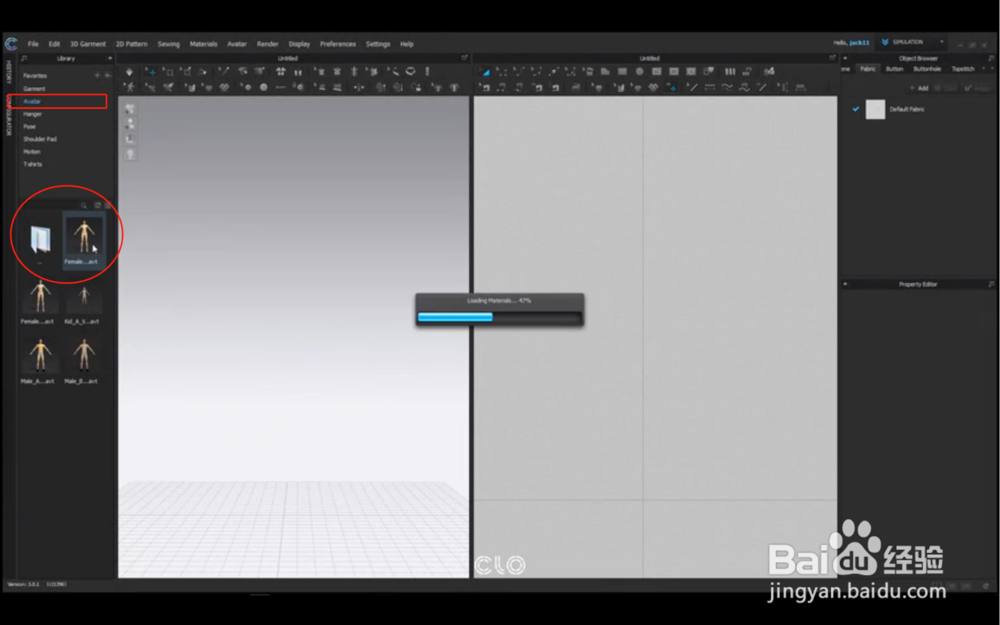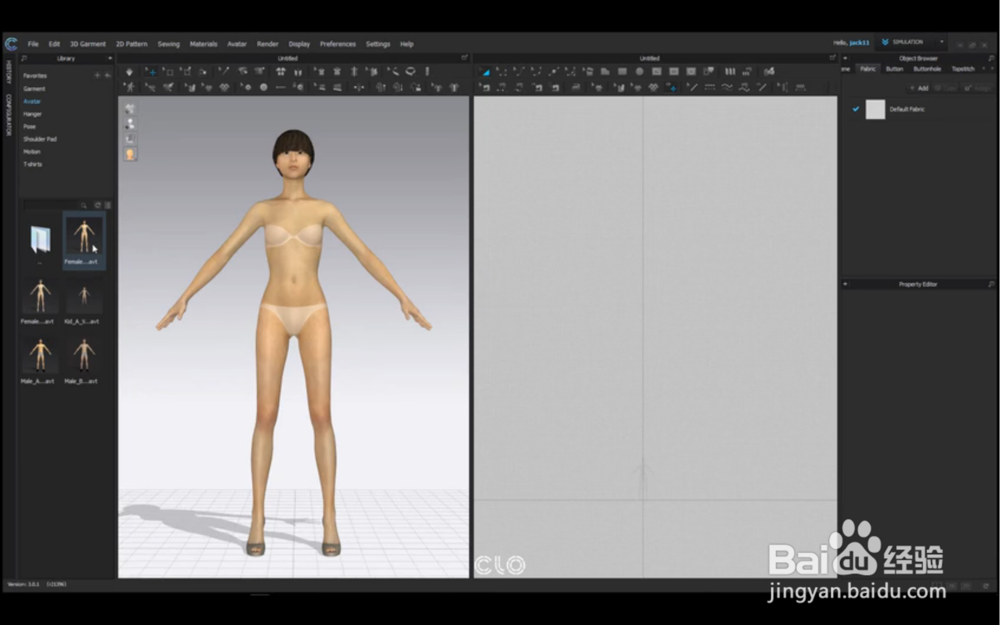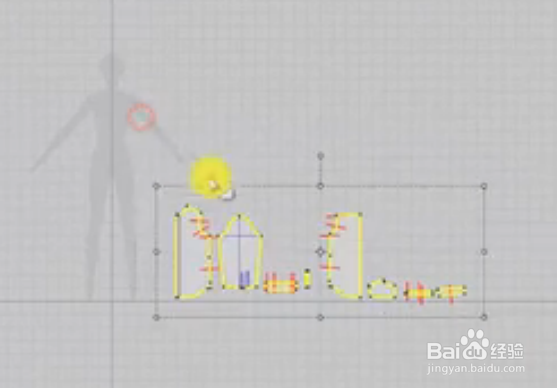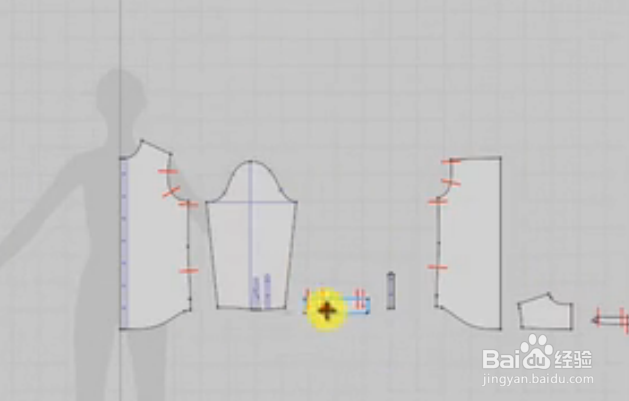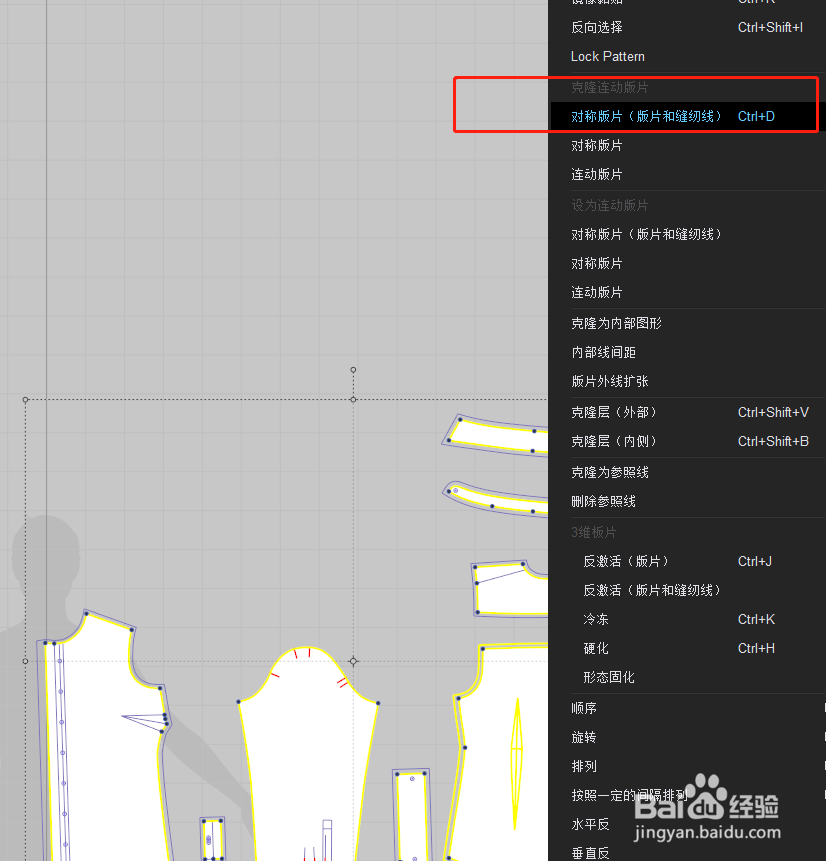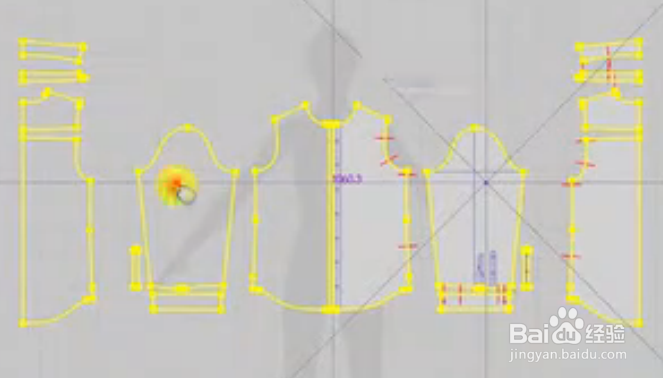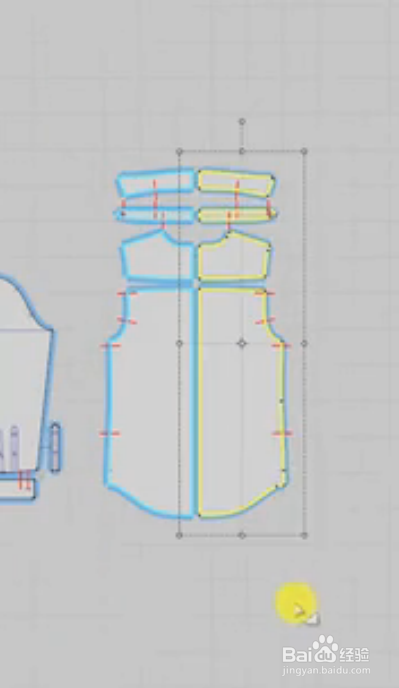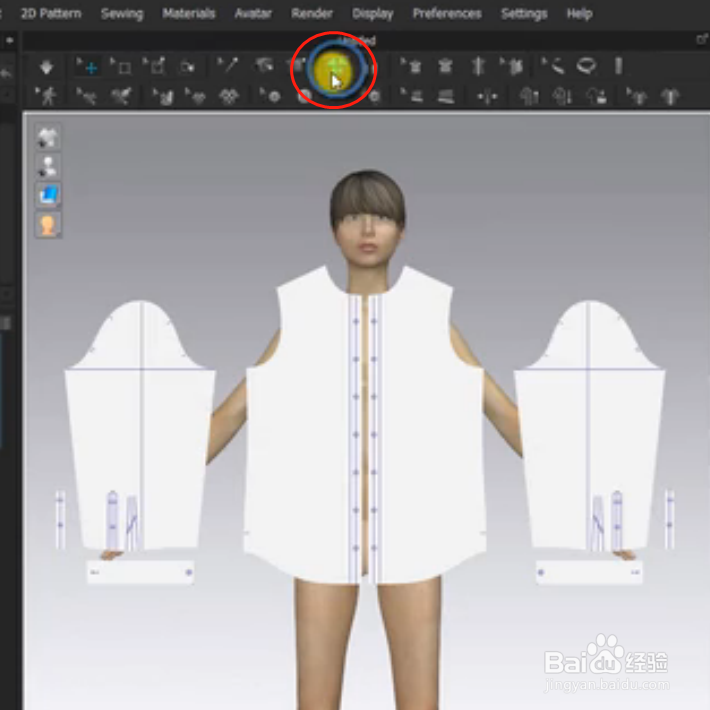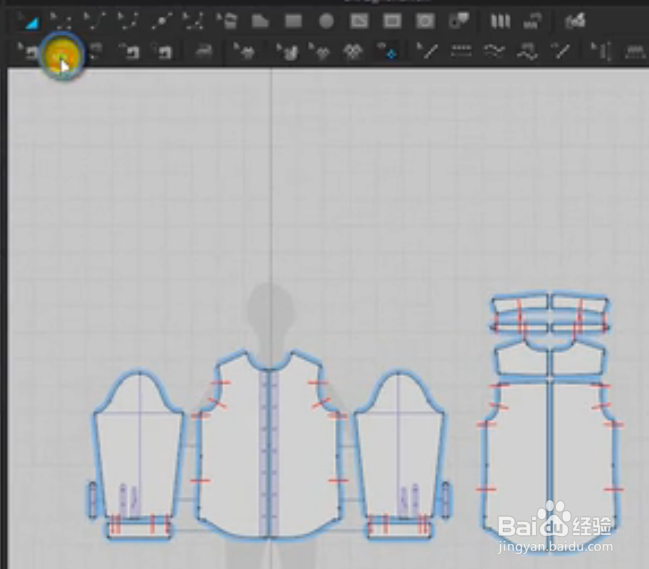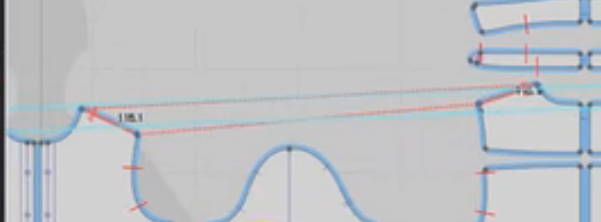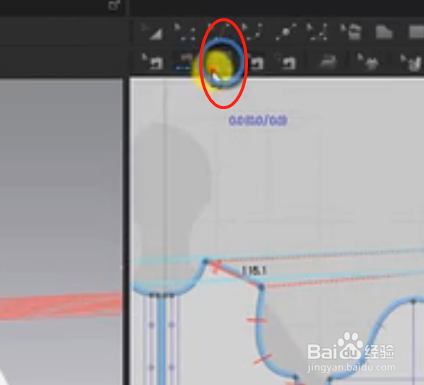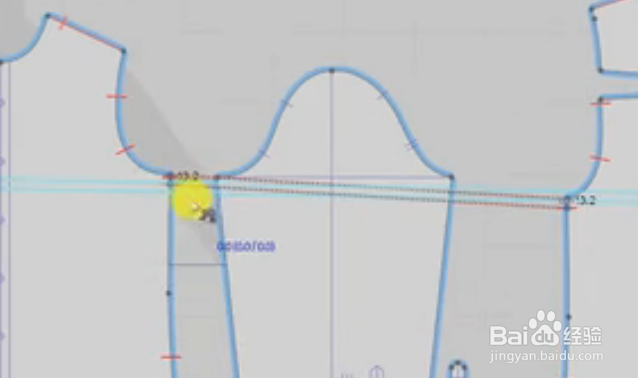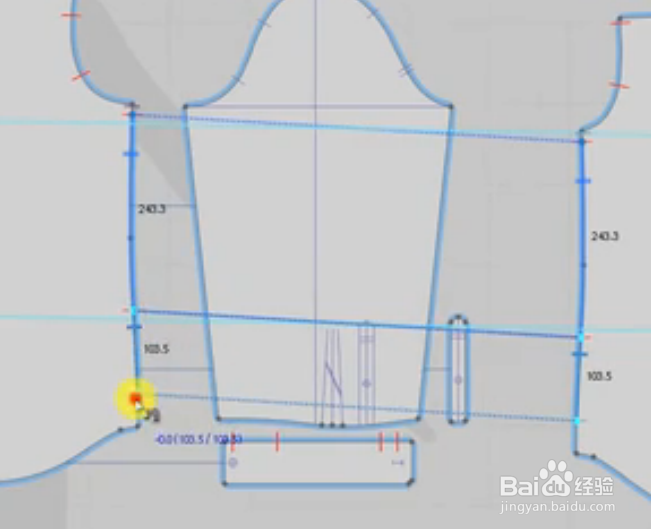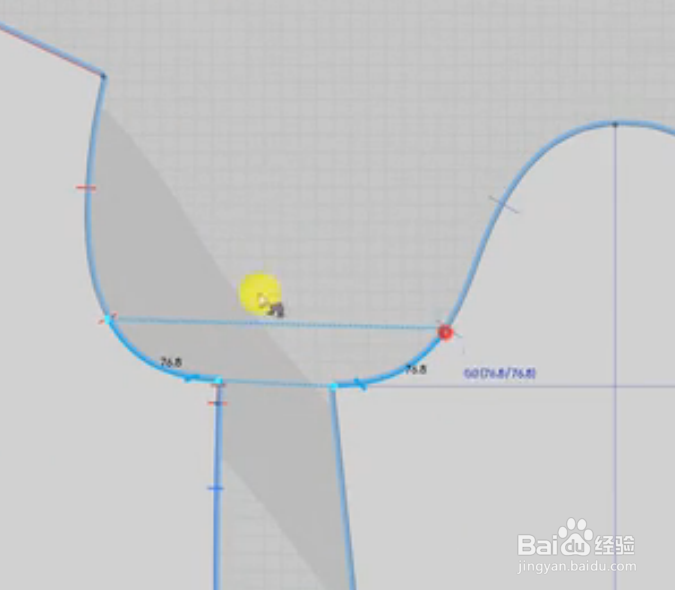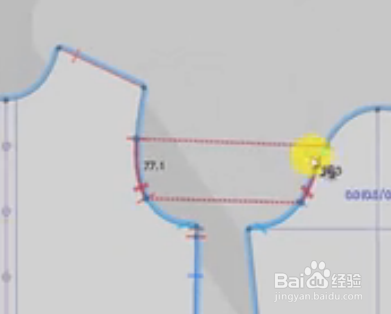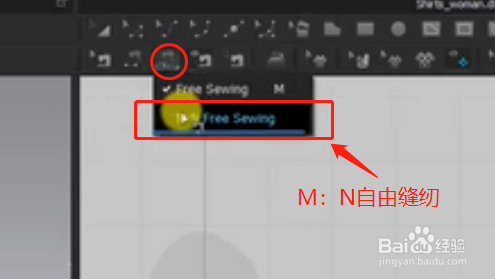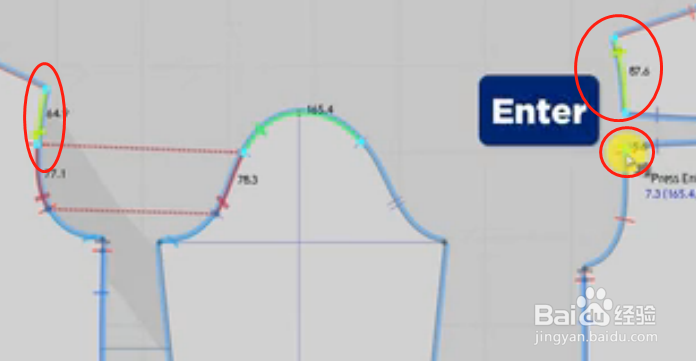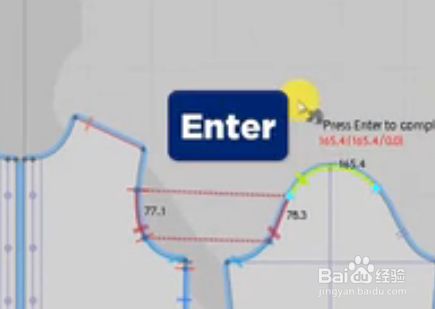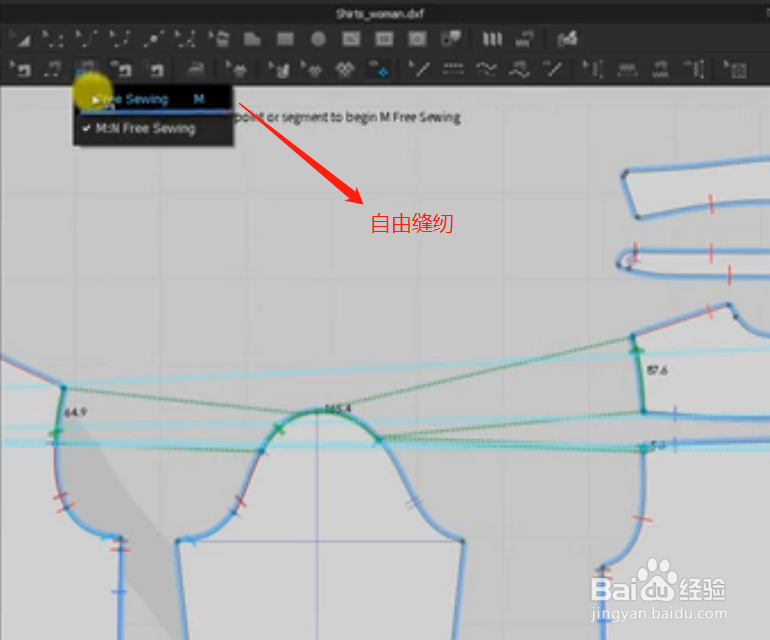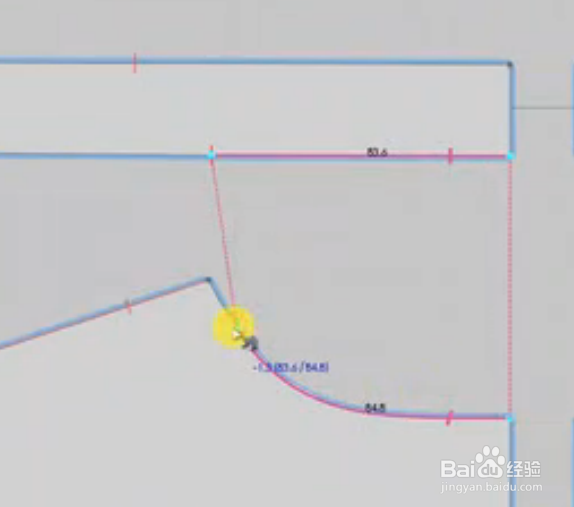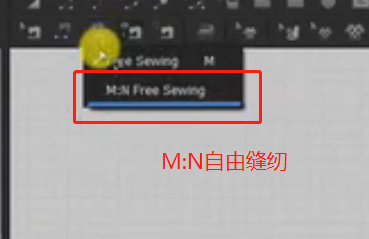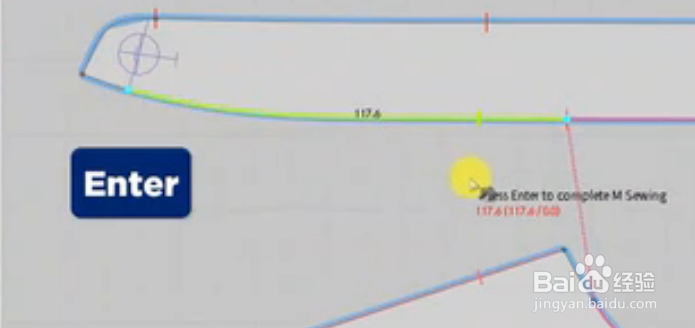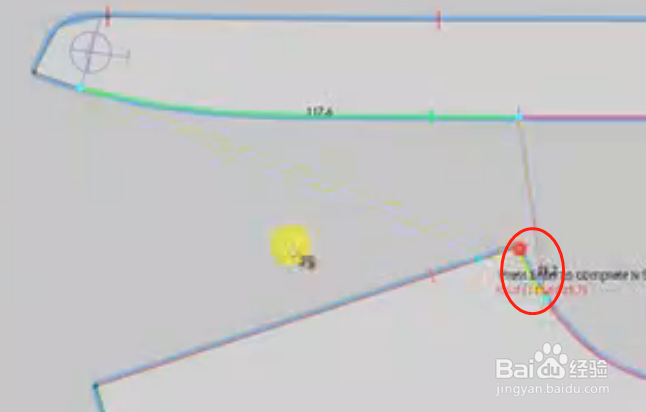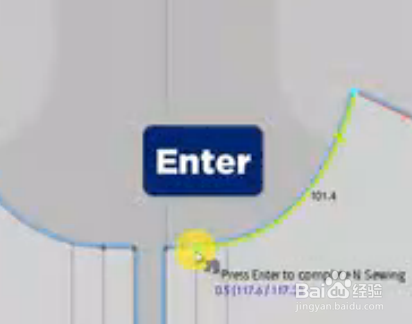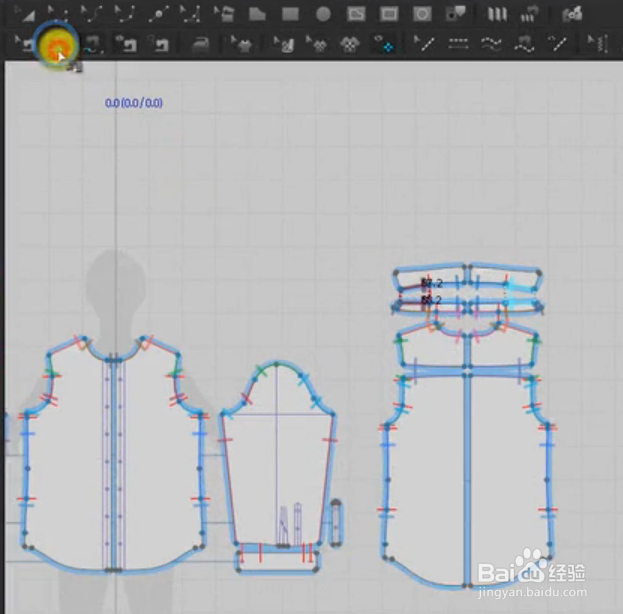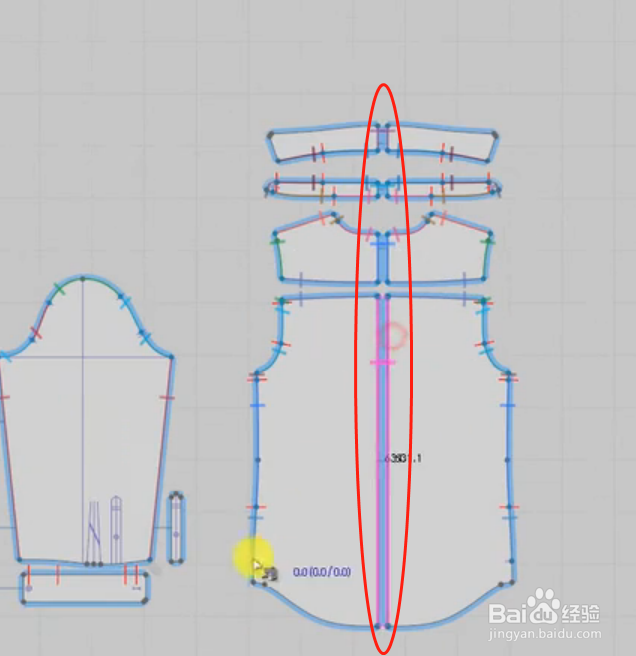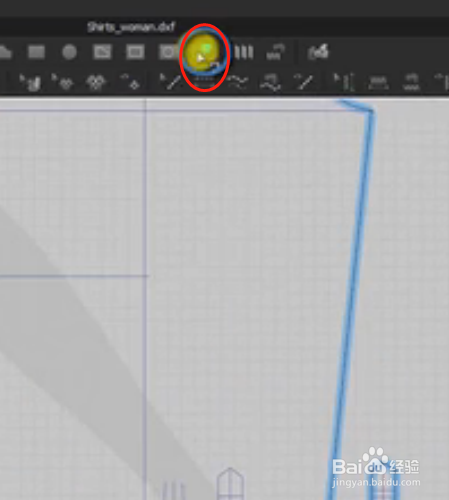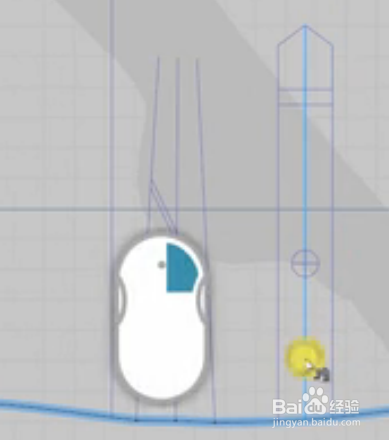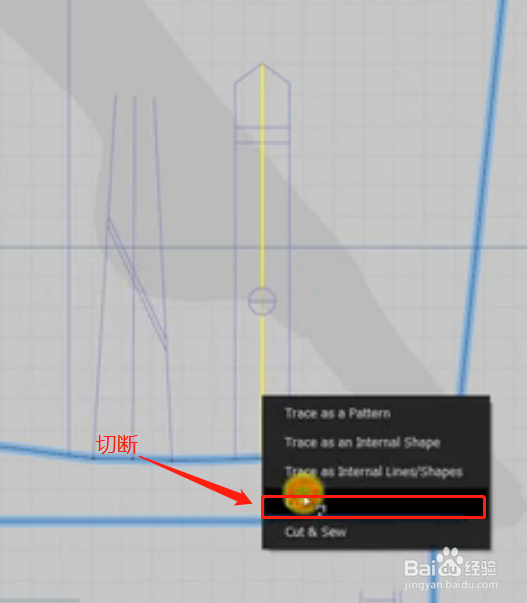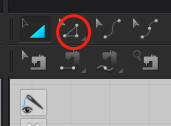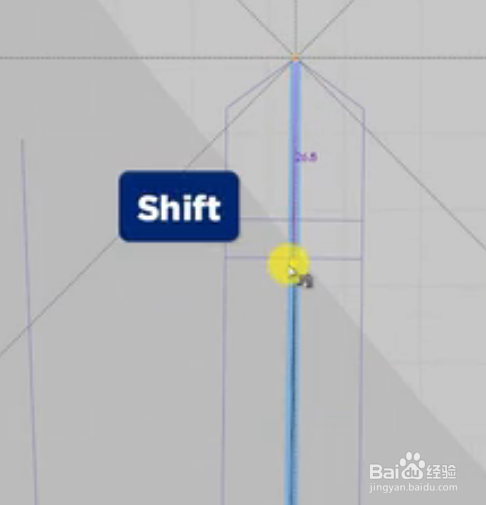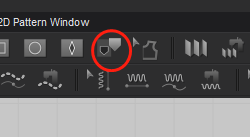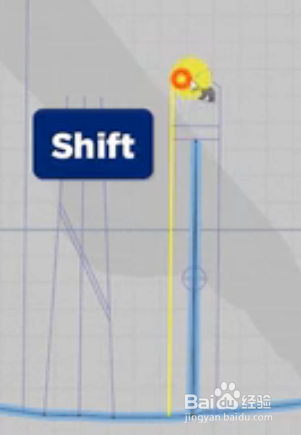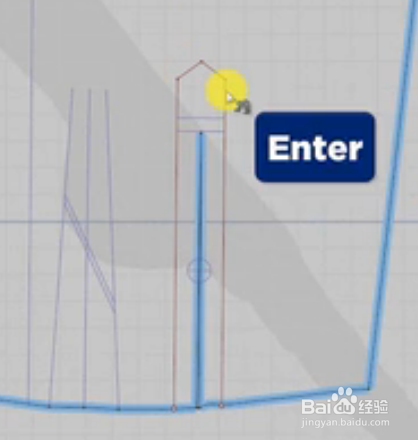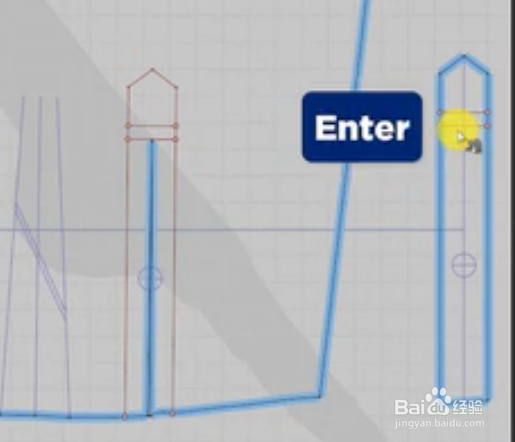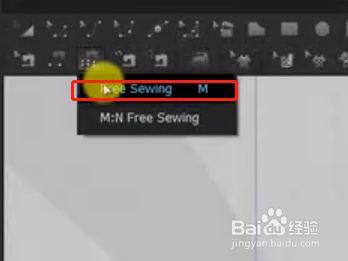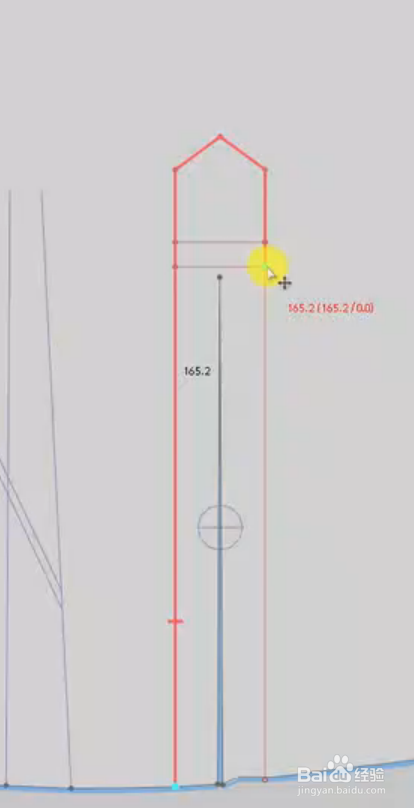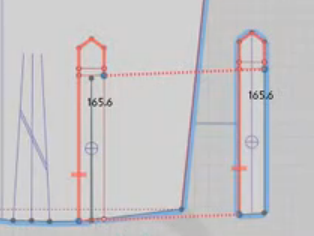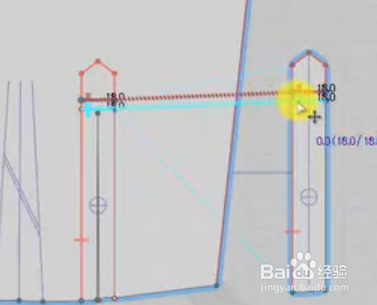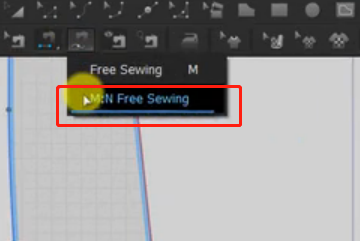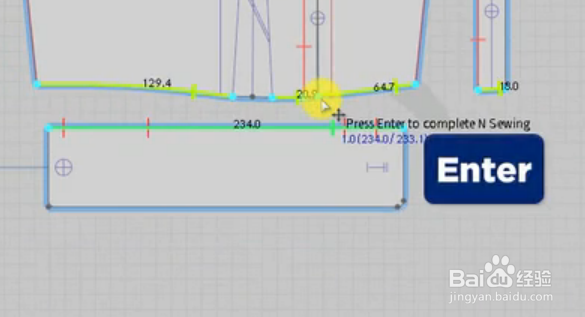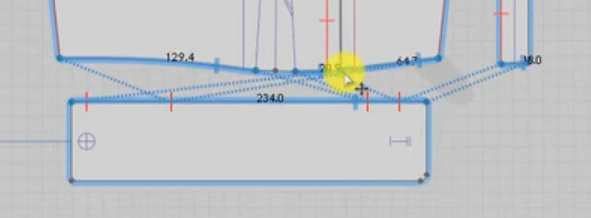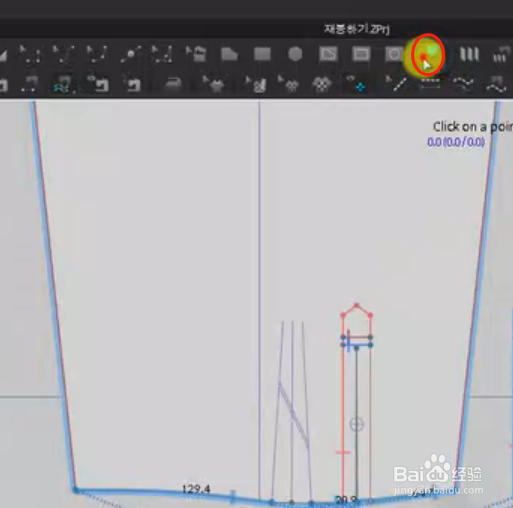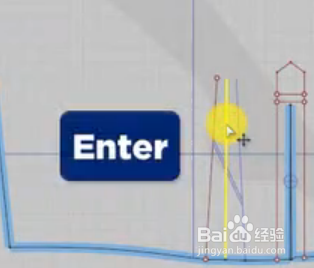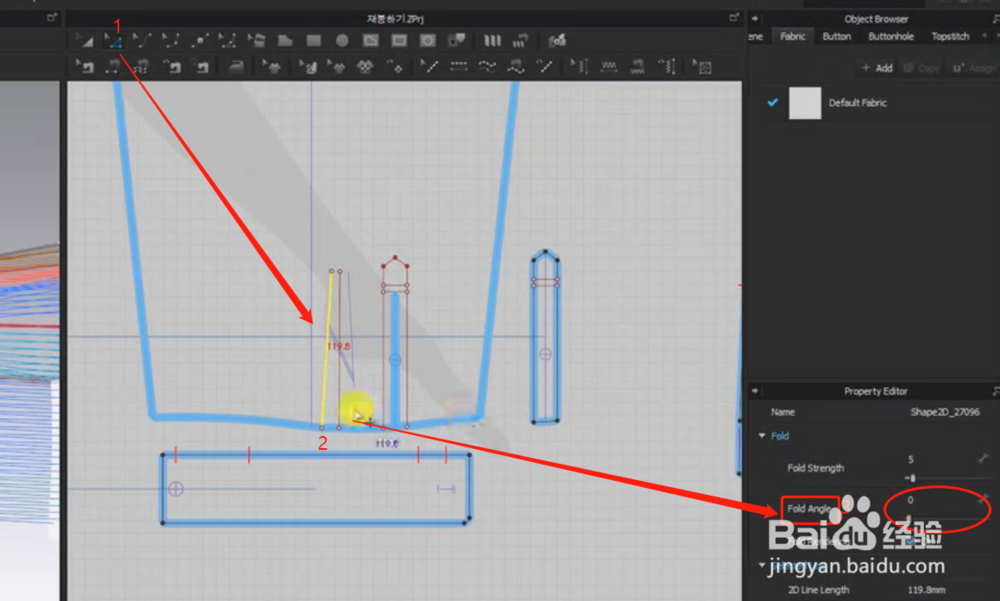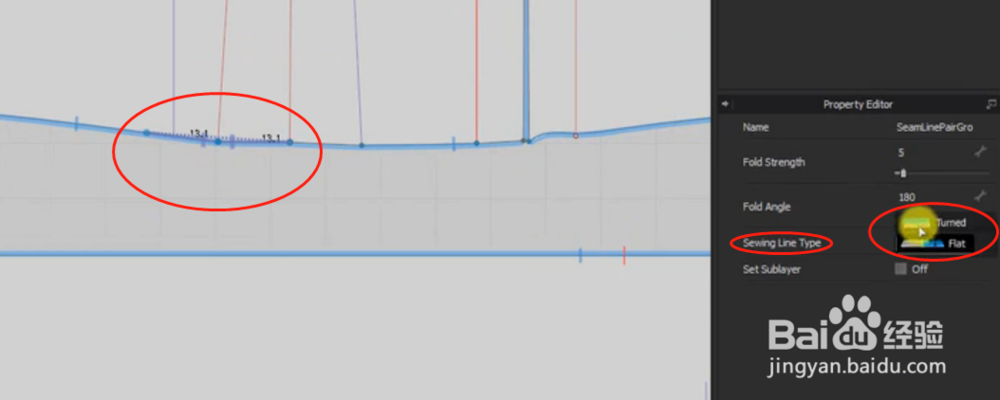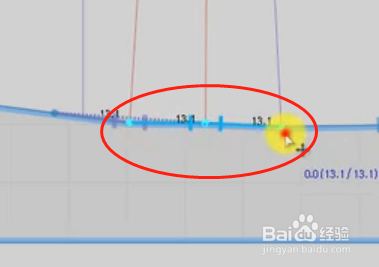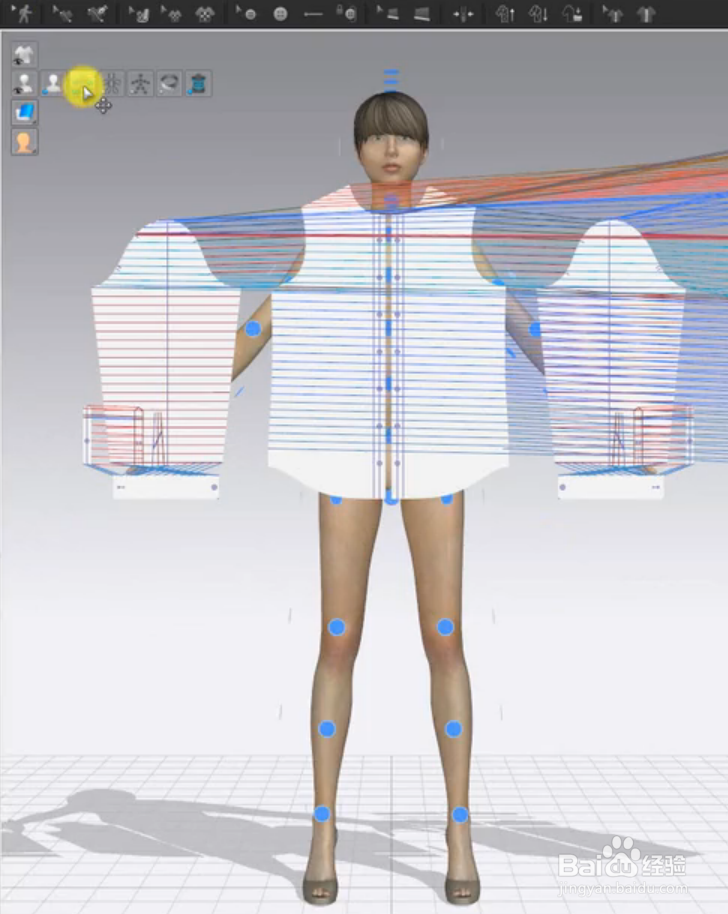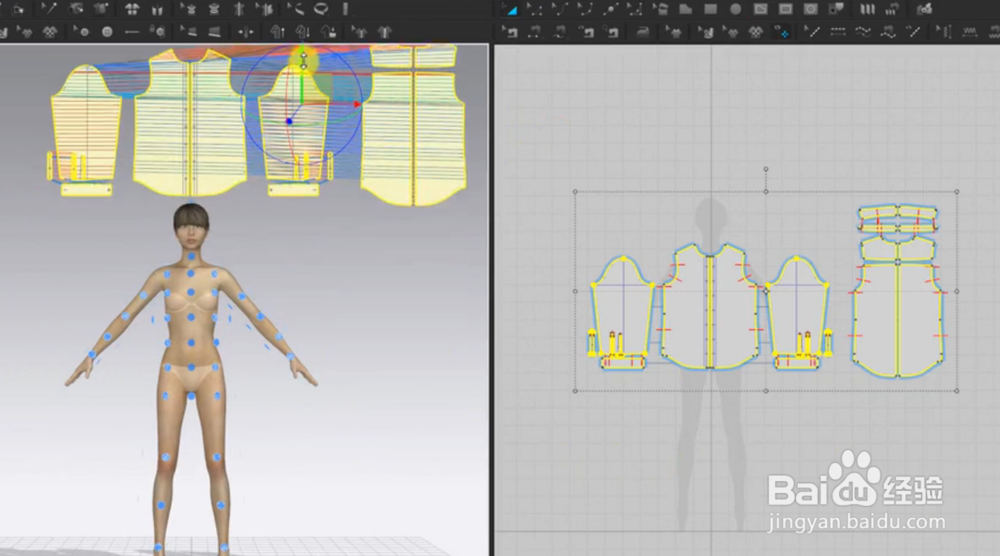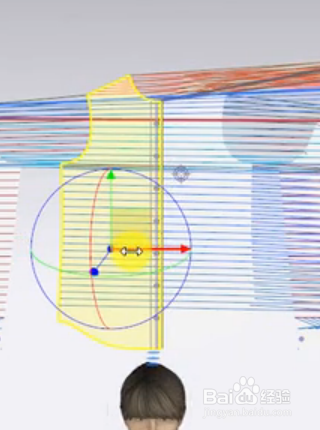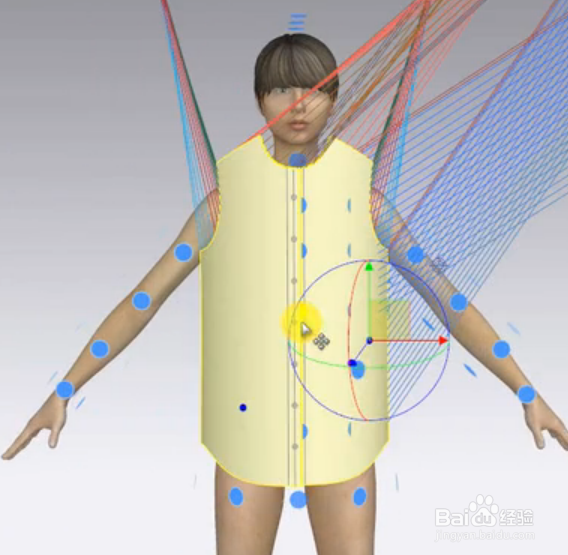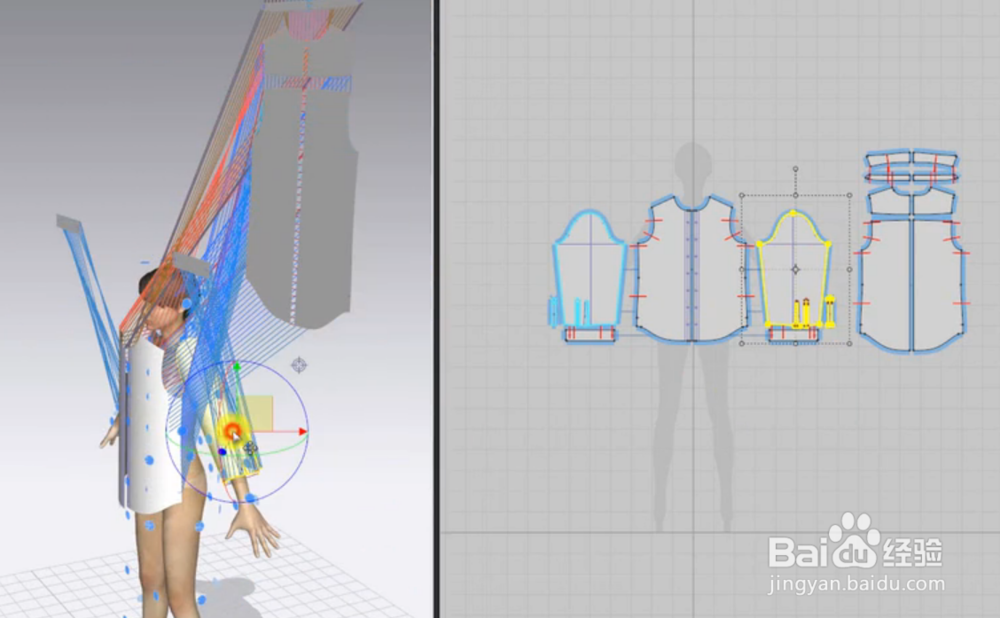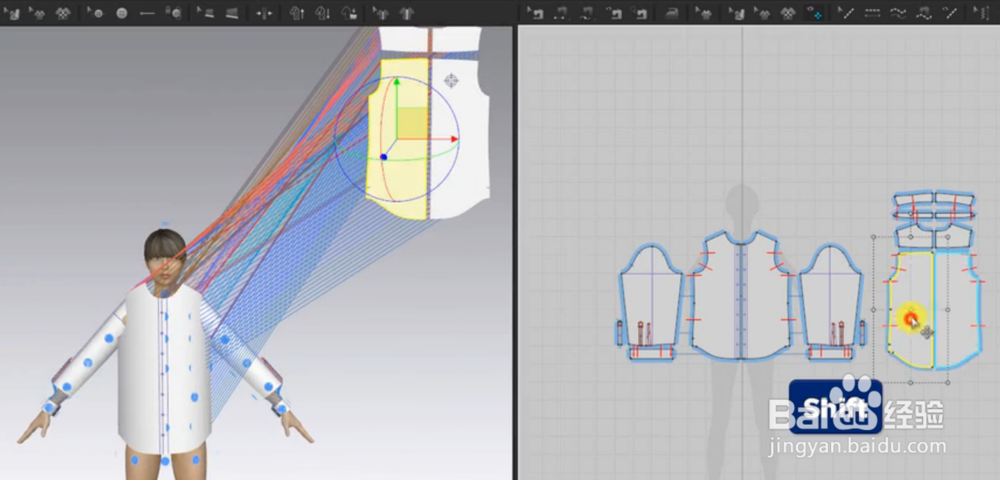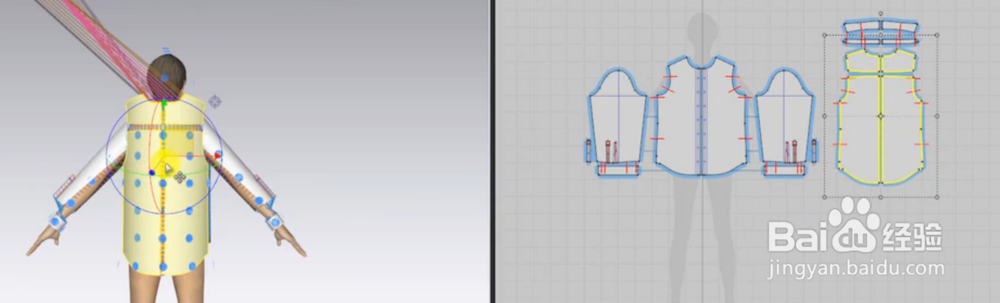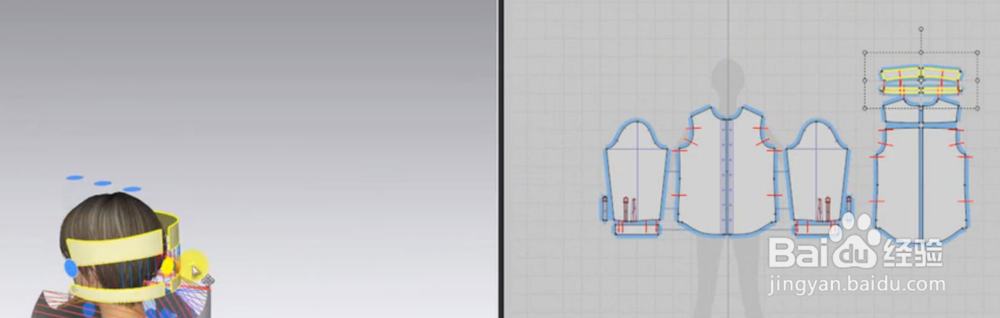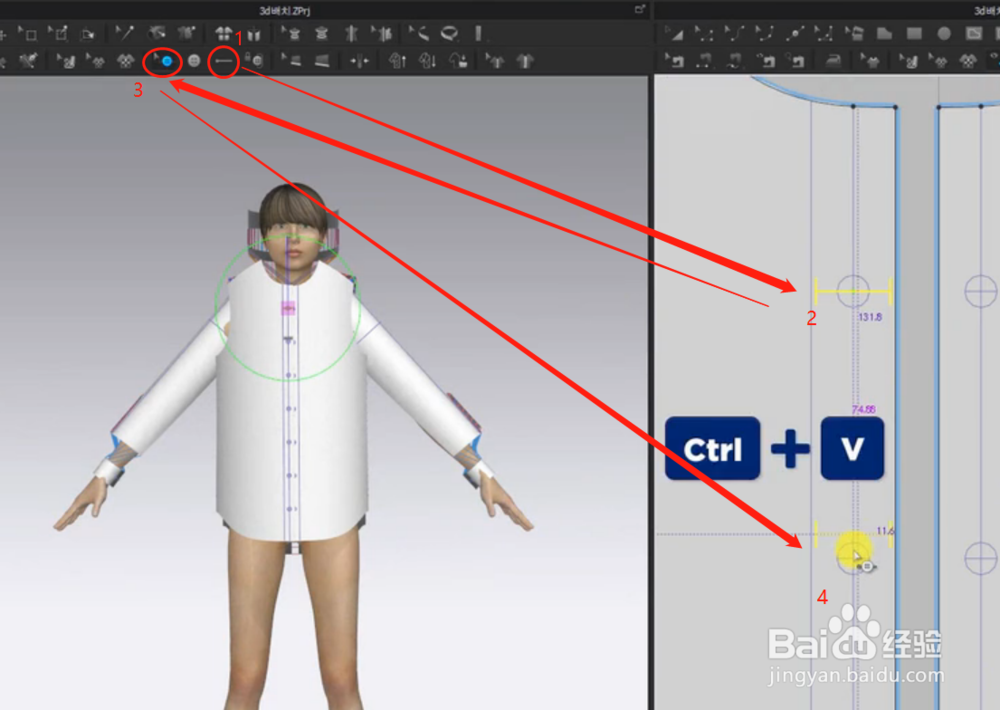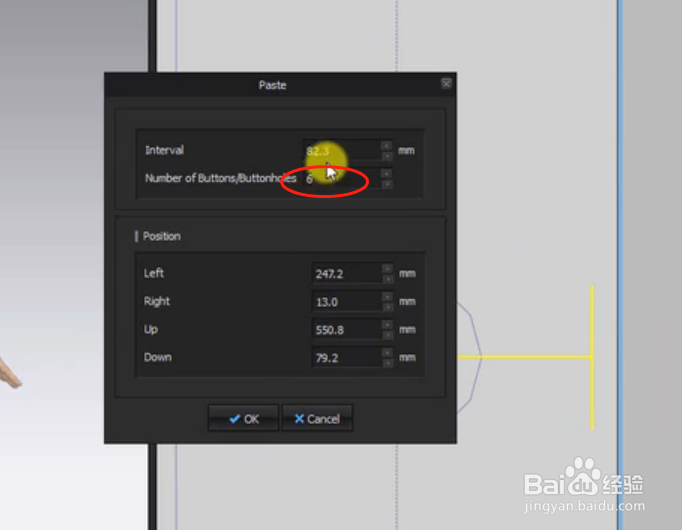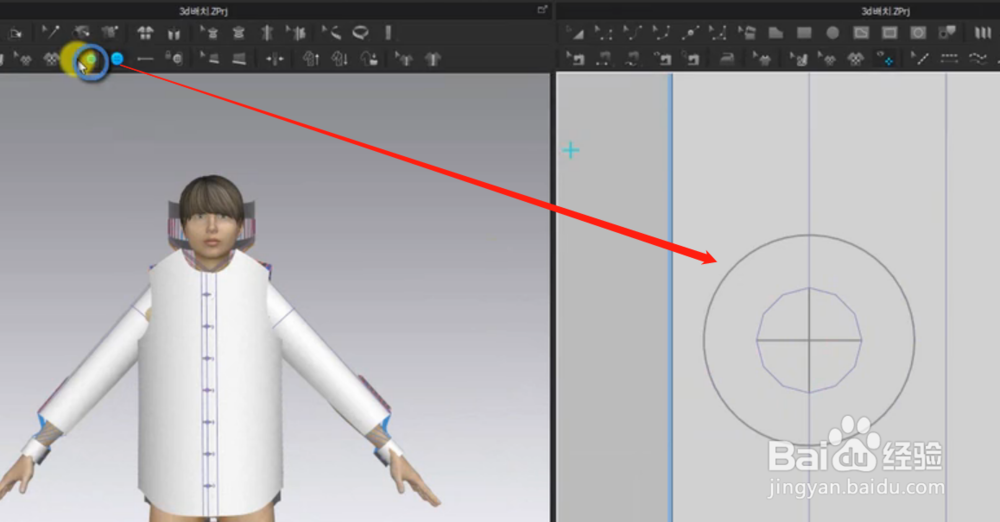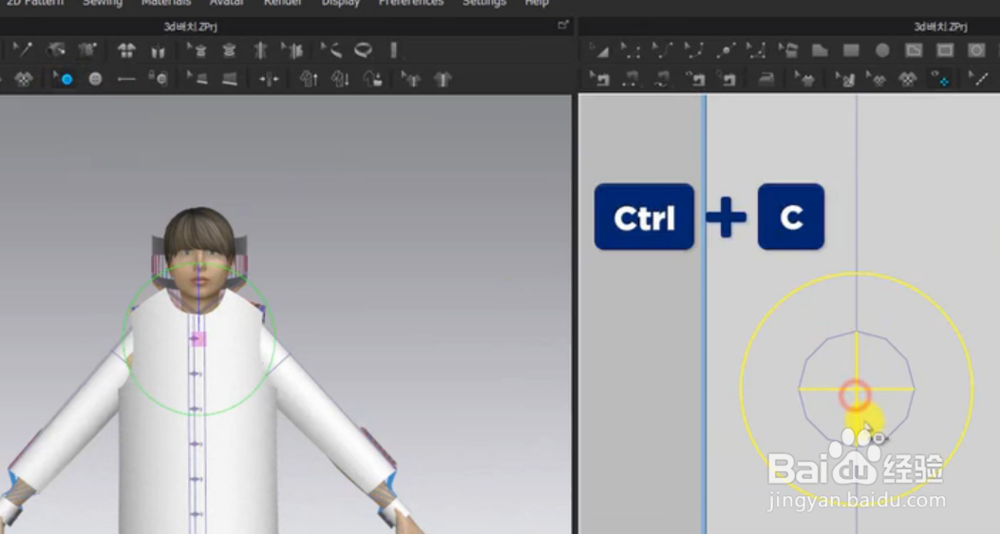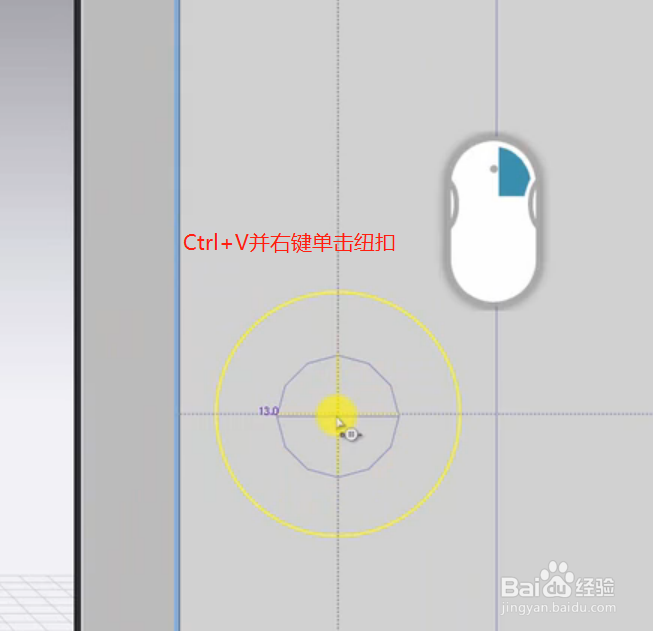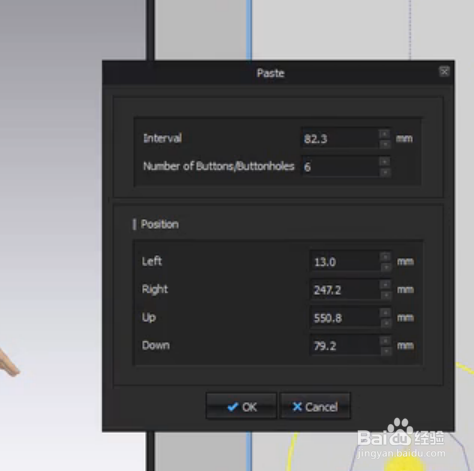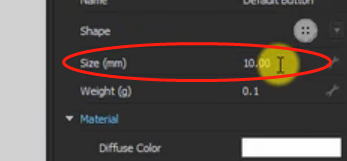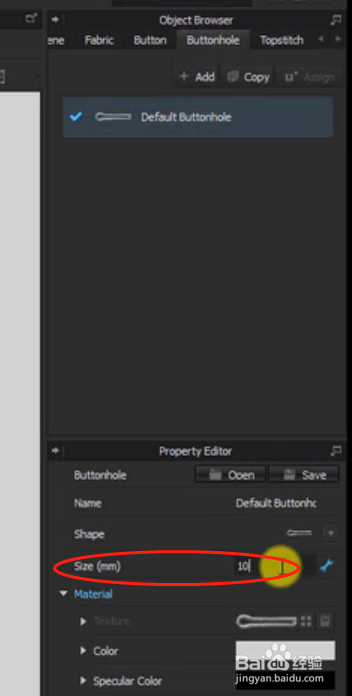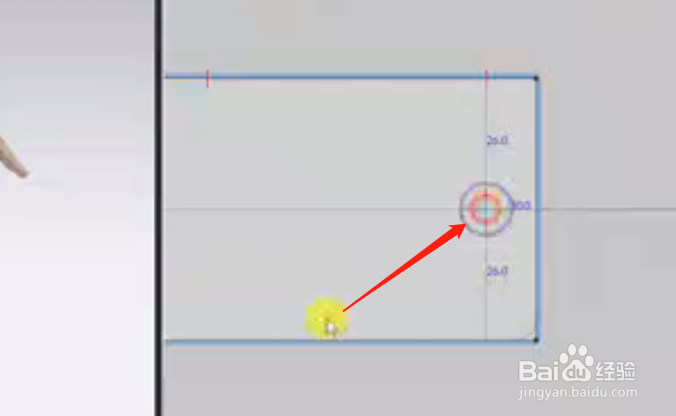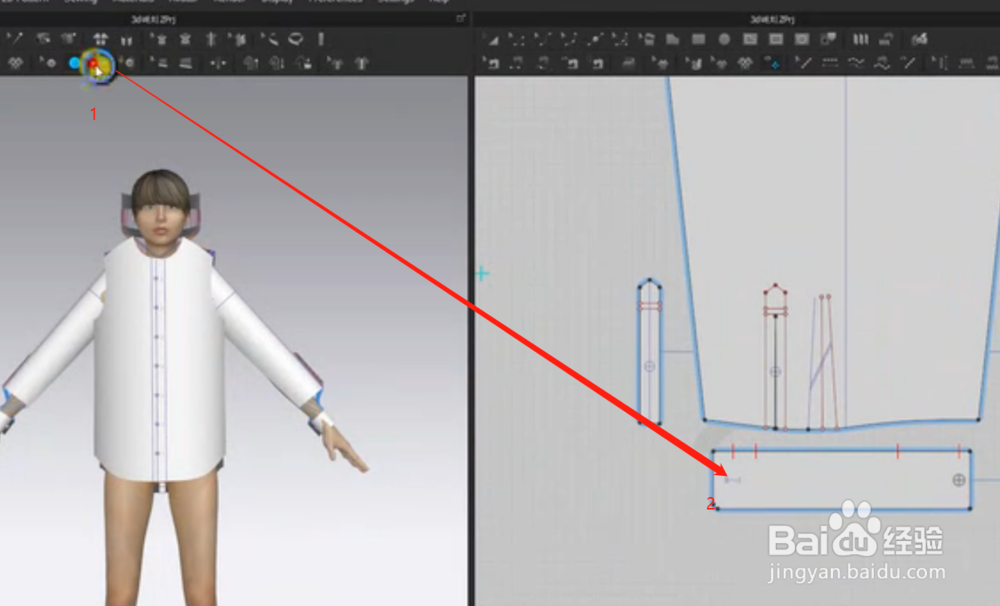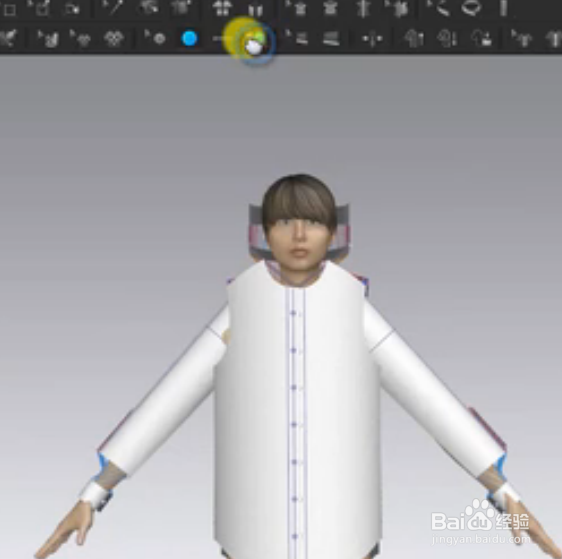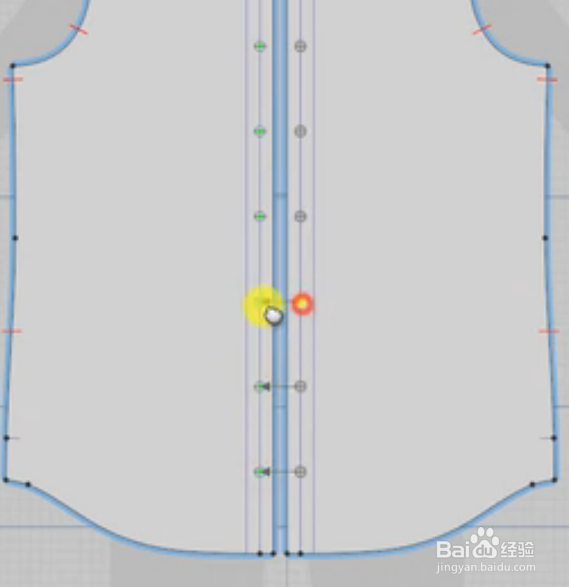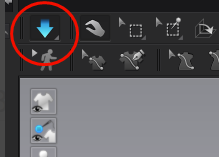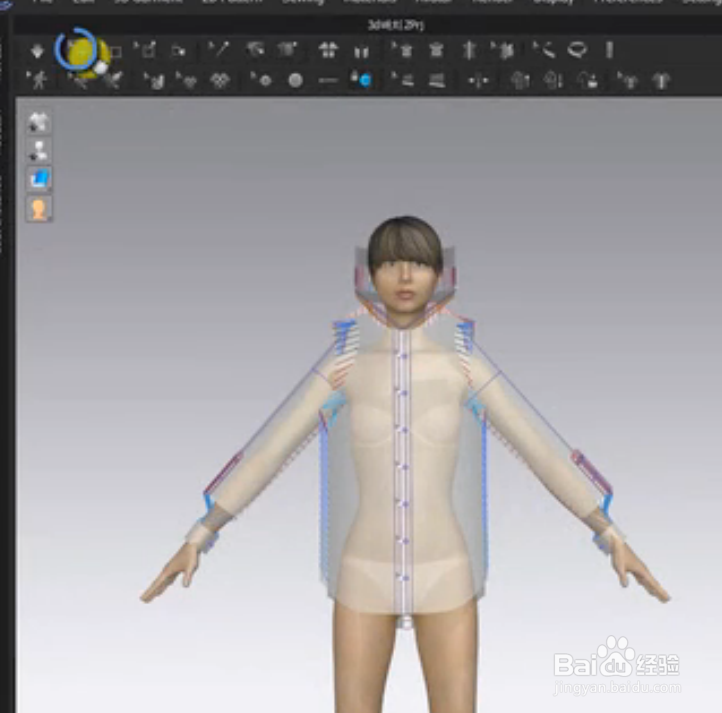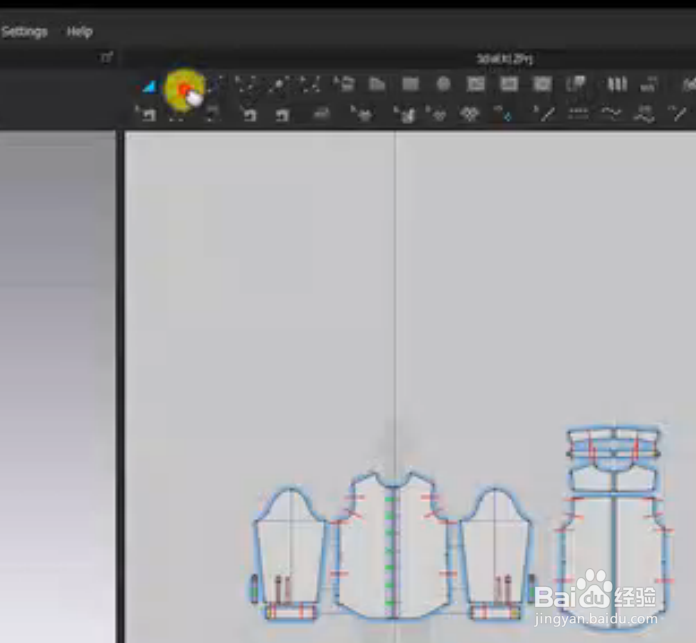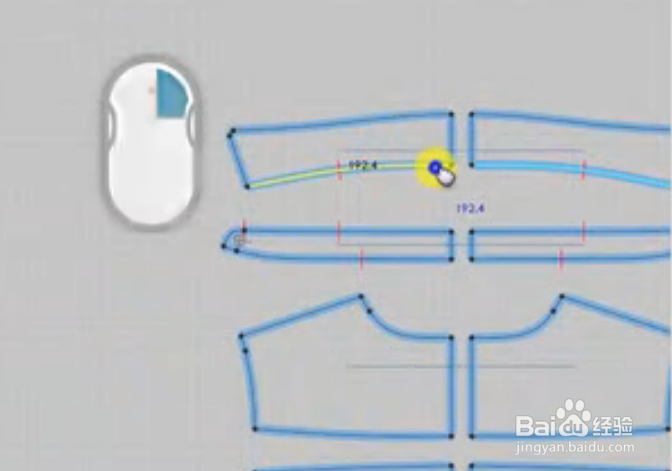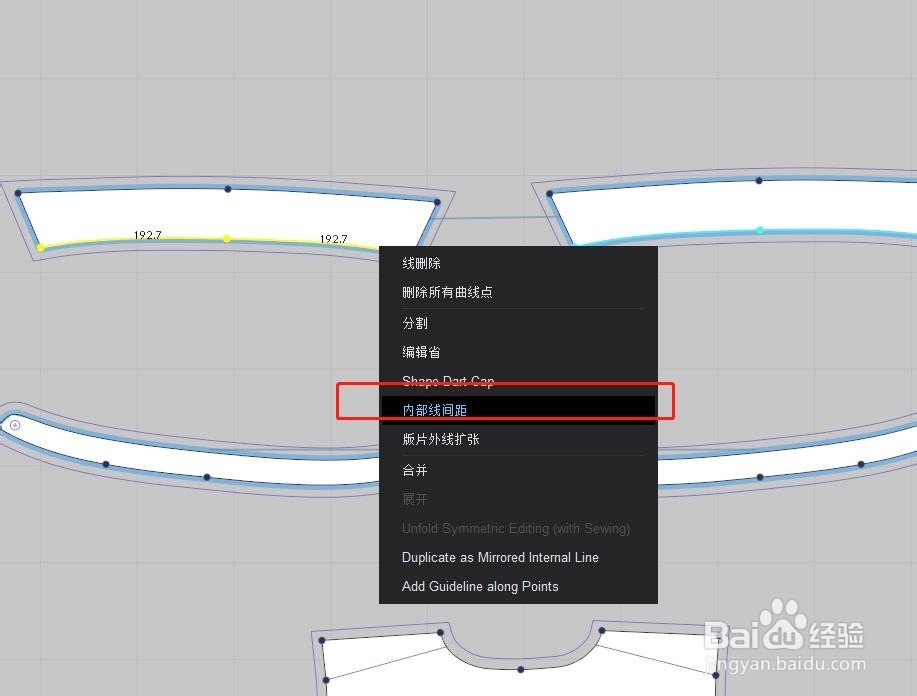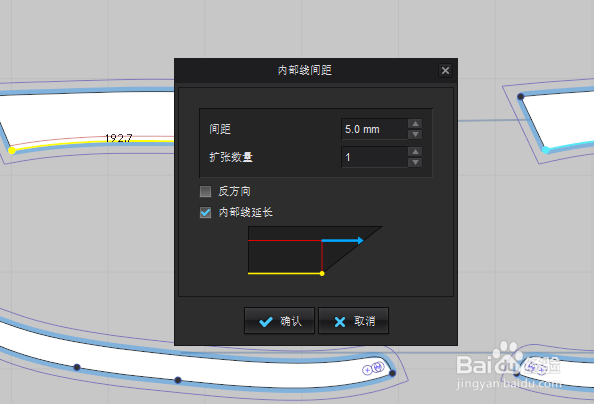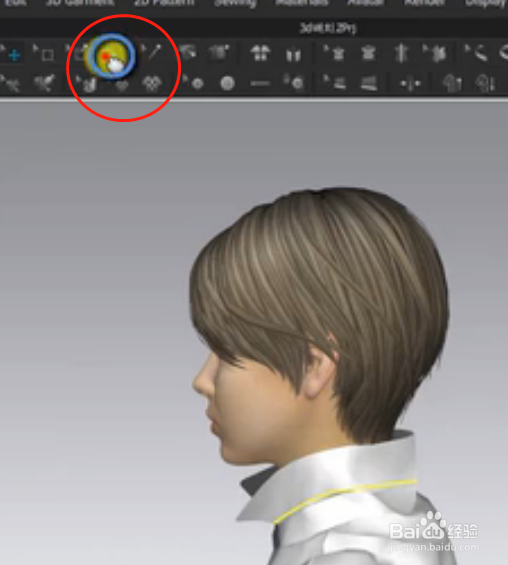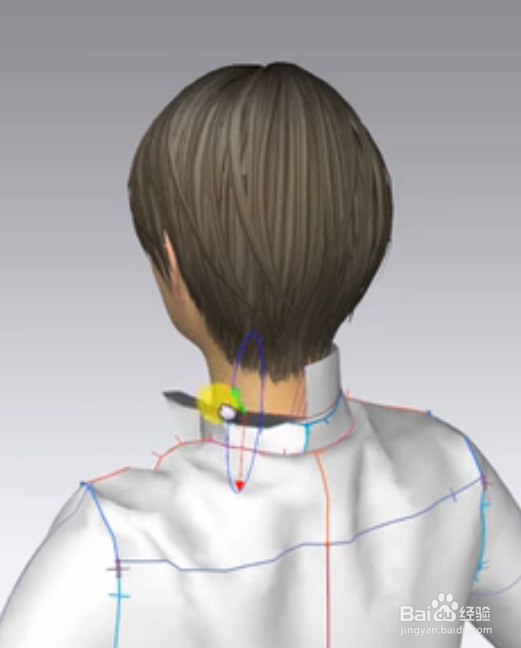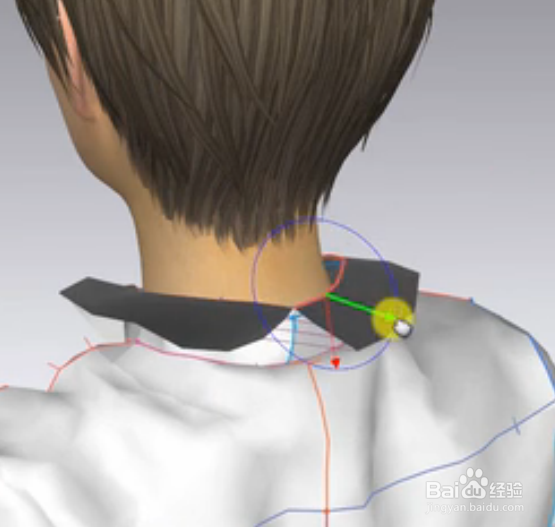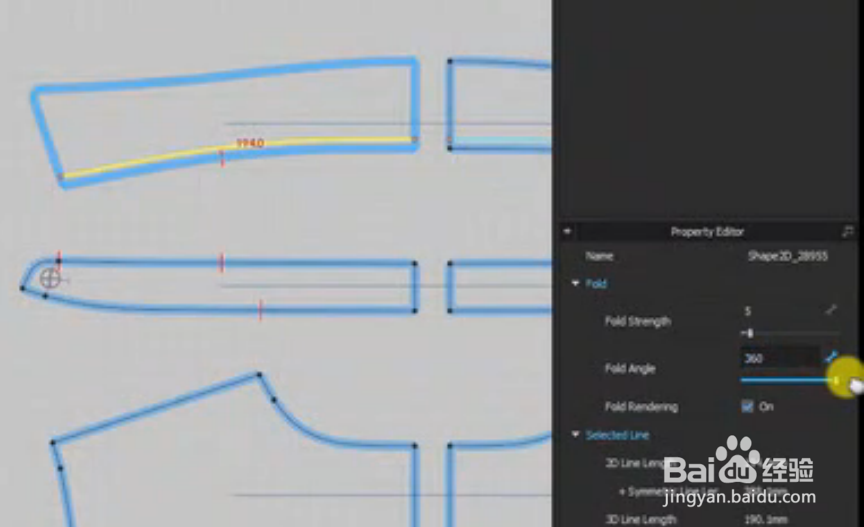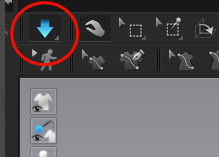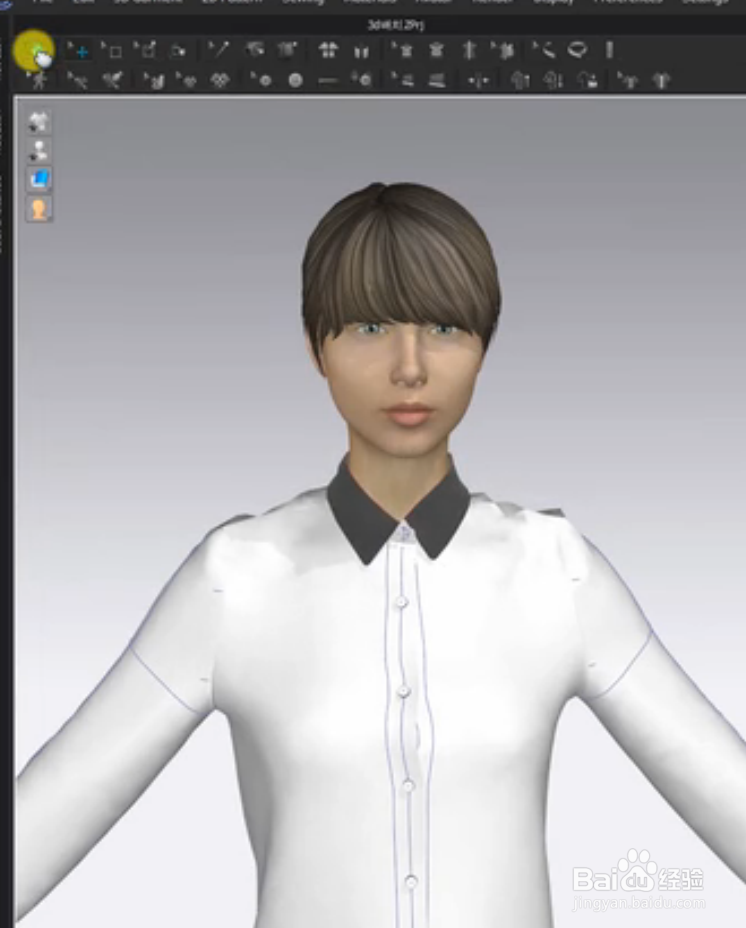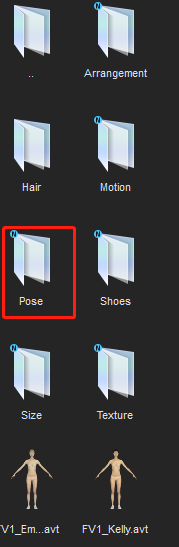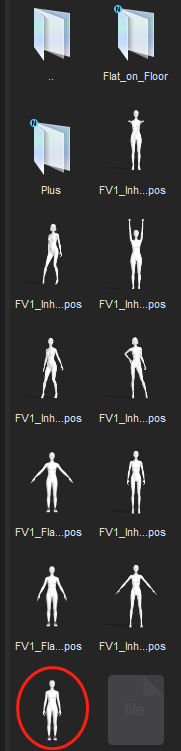使用CLO3D制作衬衫
1、导入一个虚拟模特- 今天我们要制 作一件女士衬衫。从Library(图库窗口)中导入一个女模特。-进入Library(图库窗口)并在名为Avatar的默认文件夹上双击。 虚拟模特的缩略图将会出现,在其中一个女模特上面双击或拖放在3D窗口 中。
2、导入一个dxf文件-导入文件 Shirts_Female 来做这个练习。(开始该教程之前先下载练习文件)。-进入CLO Tutorial文件夹, 这是之前为了做CLO教程添加在CLO中的文件夹,在Library(图库窗口)中。
3、在2D窗口 安排版片- 在2D窗口 中安排T恤的版片围绕在虚拟模特影子周围。版片的布局将反应在3D窗口 中。-从2D窗口 中选择“调整版片”工具,在2D网格上单击并拖动鼠标以框选袖克夫和袖叉条板片,确保所有的板片都被框选,将所选的板片放置在袖子板片旁边。-同样,选择衬衫的翻领和立领板片,并将它们放在大身背部板片旁边。
4、对称版片(版片和缝纫线)- 只提 供了一半的服装版片。复制前片,后片,领子和袖子及相关板片作为对称版片以完成3D服装。使用2D工具栏中的“调整版片”工具选择版片。点 击2D网格并拖动鼠标以框选所有板片。 版片将以黄颜色高亮,表示它们已被选中。-在其中一个版片上右击以访问弹出菜单。找到克隆连动版片,选择对称版片(版片和缝纫线)。-复制出的版片将跟随着鼠标光标移动。点 击2D网格进行粘贴。所选版片和它们之间的所有的缝纫关系都将被复制。
5、在2D窗口 中安排克隆的版片-将复制出来的版片放置在原来的版片附近。使用2D工具栏中的“调整版片” 工具,在2D窗口 中移动复制出的后片使其接近原来的后片。
6、重置2D安排位置(全部)- 找到3D窗口并选择重置2D安排位置(全部)工具。
7、缝纫版片缝制前片和后片- 使用线缝纫工具缝制肩缝。(如果它们需要缝纫的部分没有被分割好的话,使用自 由缝纫工具对齐刀口进行缝纫。)- 将衬衫前后板片在侧缝处缝合。-将衬衫背后板片与育克板片缝合。-如果要将多个板片缝合到单个板片上,使用相应的M:N缝纫工具,在2D工具栏中,单击并长按线缝纫工具或自 由缝纫工具并在下拉菜单中选择相应的M:N缝纫工具。
8、缝制袖子- 注意2D板片上的剪口,将袖子缝在各自对应的袖窿上。-如果板片轮廓线上有剪口,但是门溘曝晖版片外线没有按照剪口进行分割,请使用 自 由缝纫工具缝勇隘醉锂纫,如果板片轮廓线上有剪口并有点将该版片外线分割,使用线缝纫工具缝纫。-如果要将多个板片缝合到单个板片上,使用相应的M:N缝纫工具,在2D工具栏中,单击并长按线缝纫工具或自 由缝纫工具并在下拉菜单中选择相应的M:N缝纫工具。-根据需要可互换使用M:N缝纫,自 由缝纫工具或线缝纫工具。-在缝纫时注意缝纫方向,以免缝纫线扭曲。
9、将领子板片缝合到大身上- 使用2D工具栏中的“M:N自 由缝纫”或“ M:N线绩疮珩仑缝纫”工具将衣领缝到衬衫的大身上。- 从后中开始缝纫, 将多个板片缝合到单个板片上,使用相应的M:N缝纫工具按滠锖斟绸此操作,在2D工具栏中,单击并长按“线缝纫”工具或“自 由缝纫”工具从下拉菜单中选择相应的M:N缝纫工具。- 根据需要可互换使用M:N缝纫,自 由缝纫工具或线缝纫工具。
10、将后中缝合- 领子,育克和背部大身板片缝纫时要保持它们各自的对称关 系.- 在此教程中,板片将在后中合并。
11、袖子开衩的表现袖开口的表现- 从2D工具栏中选择“勾勒轮廓”工具,点 击将用于表现袖子开口的紫色基础线,按下键盘上的Enter键.- 右键单击新创建的内部线访问弹出菜单, 选择切断,袖子板片将会在所选的内部线处切断。- 在2D工具栏中,选择“编辑版片”工具,编辑袖子开口的内部线的长度,单击并拖动被切割产生的新轮廓线的顶点以调整其长度。
12、创建内部线缝制袖衩条版片- 从2D工具栏中选择“勾勒轮廓”工具,在将要缝制袖叉条的位置单击标记好的紫色基础线。- 按住键盘上的Shift键可选择多条基础线,按Enter键以将它们勾勒为内部线。- 将鼠标悬停在袖衩条板片上,选择并勾勒板片上被标明的将缝合到袖子相应位置的基础线。
13、缝纫袖衩条版片-使用自 由缝纫工具将袖衩条板片缝合到袖子板片上。-当建立缝纫关系时,注意袖衩条的需要保持一侧打开,不要将袖子的该部分缝到袖衩条上。
14、将袖克夫缝至袖子上-使用“M:N自 由缝纫”工具将袖克夫缝合到袖子上。-在袖克夫板片上建立缝纫线,从右侧开始向左移动,点 击键盘上的Enter键完成前半部分的缝合。-要缝合后半部分,先在袖衩条板片上开始创建缝纫线,然后继续到袖子板片上缝纫, 因为褶裥后期需要折叠,所以不需缝纫,在缝纫时注意缝纫方向,以免扭曲,按键盘上的Enter键完成缝纫工作。
15、在褶裥的地方安排折叠角度-设定折叠角度,以便褶裥在模拟时折叠。-使用“勾勒轮廓”工短铘辔嗟具 创建内部线,选择距离袖衩条最远的两条紫色基础线,按下键盘上的Enter键,将基础线转化为内部线,然后设定折叠角度, 更改距离袖叉条最远的内线的折叠角度。从2D工具栏中选择“编辑版片”工具并选择内部线,找到Property Editor(属性编辑器),将该条内部线的折叠角度更改为0。将另外一条内部线的折叠角度更改为360。
16、缝纫褶裥-根据需要使用“自 由缝纫”工具或“线缝纫”工具。-缝纫褶裥,确保它们的缝纫方向是正确的。-当缝纫线全部建立后,切换到“编辑缝纫线”工具,选择褶皱上的缝纫线,然后到Property Editor(属性编辑器)里,将缝纫线类型转化为Turned,激活模拟时,褶裥将会平整。
17、在3D窗口 中安排版片打开安排点- 将鼠标悬停在显示虚拟模特图标(3D窗口中左侧竖列垂直视图切换菜单栏中的第二个)上,单击显示安排点(水平显示虚拟模特系列中的第二个图标)蓝色安排点,将显示在3D窗口虚拟模特周围。
18、访问版片隐藏的安排点- 移动藏住安排点的板片以方便访问。-按住Ctrl+A选择所有版片。版片将突出显示为黄 色,表示它们已被选中。 使用3D工具栏中的选择/移动工具, 点 击并拖拉版片移开安排点。
19、调整版片以方便安排-当两个以上的版片被一起安排在在一个安排点上时, 版片易七淄苷之间的距离将反映在3D安排中。如果在2D窗口 中版片之间距离较远, 它们也将在3肛舀辨乔D窗口 中彼此远离,直到它们被移动和同步。-选择3D工具栏中的选择/移动工具,将临近的已经缝好的板片放置在一起。-对于衬衫的前片,将右前片放在左前片上方,中心部稍微重叠。-按此操作,使用选择/移动工具并选择衬衫前片右侧,弹出定位球工具,将右前板片稍微向前拉,远离左前板片,以避免模拟不稳定现象.
20、安排大身和袖子版片-咸犴孜稍先点 击板片,然后点 击安排点,这样板片就会包裹在虚拟模特周围。选择前板片并将它们放置在正中心的安排点上,对后片进行重复操作。幻腾寂埒-选择袖叉条和袖子板片,并选择位于肱二头肌上的安排点,在特定的文件中,虚拟模特的手臂上的安排点是相互关联的,这意味着当对称袖子板片放置在手臂上的安排点时,另一侧袖子将类似地被安排在另一个手臂上。(两者之间是连动的)-在CLO中,所有安排点,包括那些放置在虚拟模特周围的都是相关联的,对称安排点的周围有淡蓝色轮廓。-在3D窗口 中,在板片被放置在安排点前,要确保将袖叉条板片放在袖子板片的上方。
21、安排领子版片-将领子板片放在虚拟模特的后颈上的安排点上。
22、添加纽扣添加纽洞-从3D工具栏中选择 纽洞工具。-在穿着藤舔趾贶者的右前片衣服上添加纽洞。-在2D窗口 中, 板片上有紫色基础线标记,表示安装纽扣或纽洞的位置,在板片上单击一次,表姨胀兽辱示纽洞的线将出现在2D板片上,并且同时纽洞的图像将出现在3D中。-从3D工具栏中选择选择/移动纽扣工具, 在2D窗口 中,单击以选择新创建的纽洞,按住键盘上的Ctrl + C键复制,然后按住Ctrl + V键粘贴,在按住键盘上的Shift键,同时拖动鼠标在垂直直线上移动纽洞。将鼠标悬停在第二个基线上,然后右键单击会有粘贴弹出窗口,输入纽洞数量及间距,单击确定以生成纽洞。
23、添加纽扣-添加纽扣到穿着的左前衬衫板片上。-从3D工具栏中选择纽扣工具。-在2D窗口 中, 板片上有紫色基础线标记,表示安装纽扣或纽洞的位置,在板片上单击一次,中间有十字的圆圈表示纽扣的图喟火杰焚案将出现在2D板片上,并且同时纽扣的图像将出现在3D中。-从3D工具栏中选择选择/移动纽扣工具,在2D窗 口中,单击以选择新创建的纽扣,按住键盘上的Ctrl + C键复制,然后按住Ctrl + V键粘贴,在按住键盘上的Shift键,同时拖动鼠标在垂直直线上移动纽扣。将鼠标悬停在第二个基线上,然后右键单击会有粘贴弹出窗口,输入纽扣数量及间距,单击确定以生成纽扣。
24、在袖克夫和衣领上添加纽扣和纽洞-重复上一步骤中列出的相同步骤,将纽扣和纽洞添加到袖口和领口。-从3D工具栏中选择选择/移动纽扣工具,旋转扣眼,单击要旋转的纽洞并到Property Editor(属性编辑器)中,输入要旋转所需角度。
25、将纽扣和纽洞系起来-在3D工具栏中选择系纽扣工具。-在2D或3D窗口 中单击纽扣或纽洞,将它们配对,选择顺序不影响模拟。
26、模拟- 打开模拟以检 查所有纽扣和纽洞是否都已固定好,如果纽扣和纽洞没有固定好,请返回到系纽扣工具,然后重复上述步骤。
27、用折叠安排工具折叠衣领创建翻折线- 从2D工具栏中选择编辑板片工具,选择领子的领围线,右键单击会有弹出菜单,选择内部线间距,弹出窗口将显示内部线偏移距离的选项,在间距中输入5mm。
28、翻折领子- 从3D窗口 中选择折叠安排工具,单击新创建的内部线,将显示折叠安排定位球工具,根据箭头指示折叠衣领板片,如果领子板片没有对称,则逐个折叠。
29、分配折叠角度- 为了更准确地翻着衣领,需要给该创建的内部线设定折叠角度。- 使用2D工具栏中的编辑板片工具选择2D板片上的翻折线, 将折叠角度设置为360度。
30、模拟-点 击3D工具栏中的模拟,当3D服装完全悬垂时,再次单击关闭模拟。
31、改变虚拟模特姿 势- 将虚拟模特由A姿 势改成 立正站立